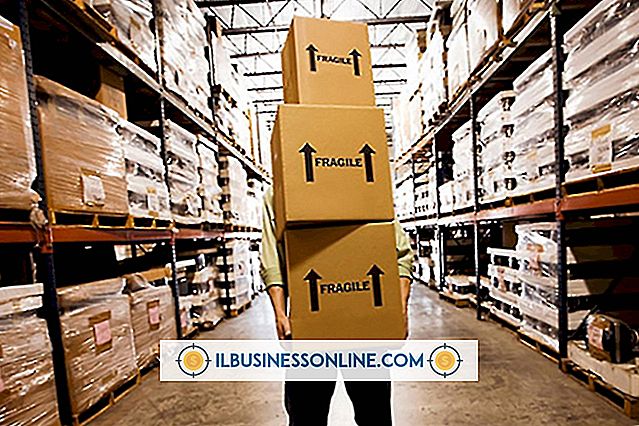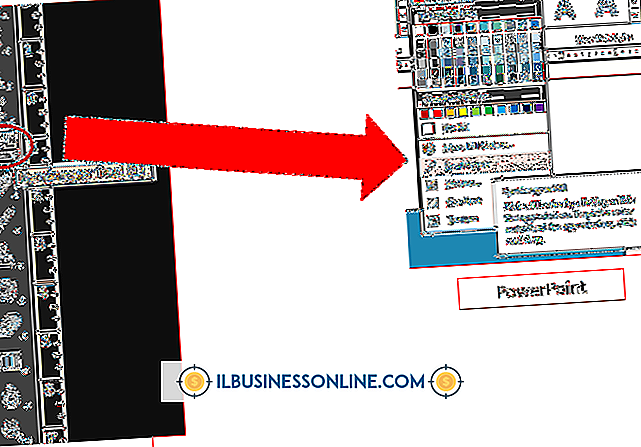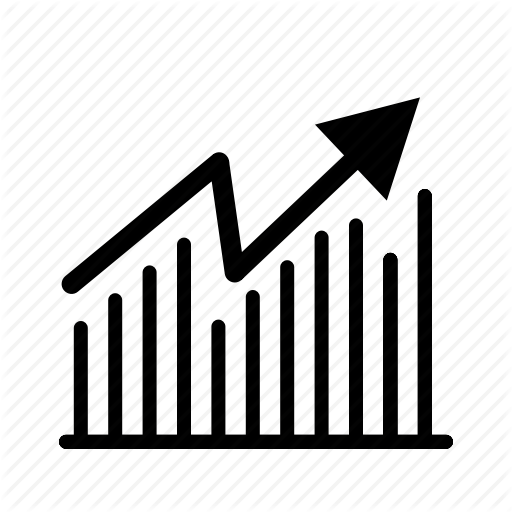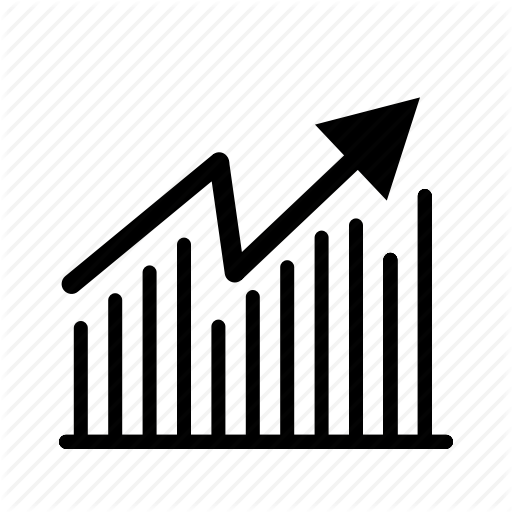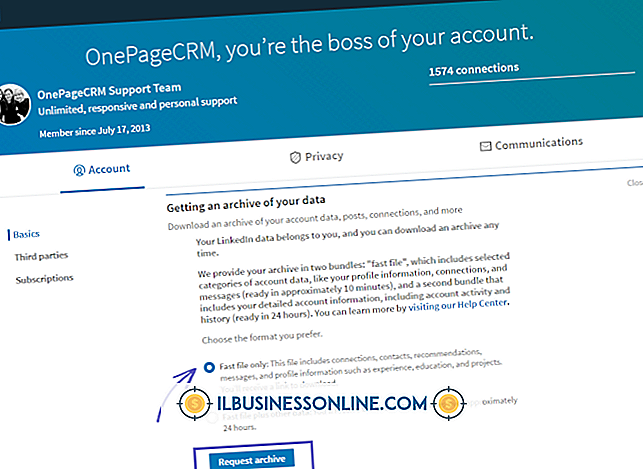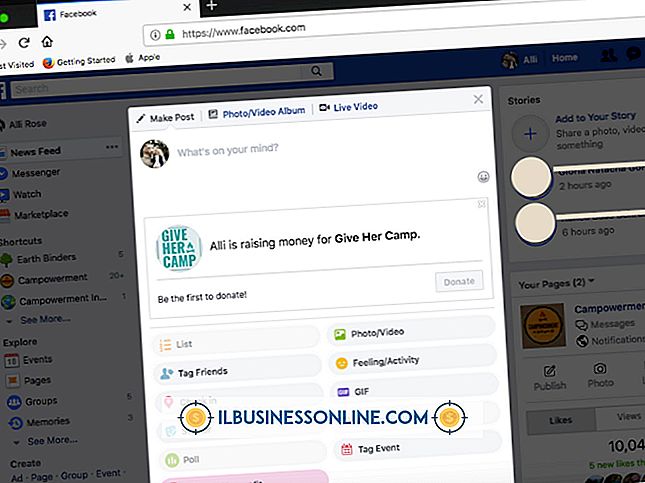मेरा कंप्यूटर वाई-फाई नेटवर्क पर लॉग इन क्यों नहीं करेगा?

यद्यपि वाई-फाई नेटवर्क सुविधाजनक इंटरनेट का उपयोग प्रदान करते हैं, उनका संचालन एक्सेस बिंदु और आपके कंप्यूटर के भीतर कई उचित सेटिंग्स पर निर्भर करता है। कई तरीके और कारण हैं, क्यों एक कंप्यूटर वाई-फाई नेटवर्क से कनेक्ट नहीं होगा। समस्या को ठीक करना आपकी व्यक्तिगत हार्डवेयर सेटिंग्स से शुरू होता है और वायरलेस एक्सेस प्वाइंट के साथ ही समाप्त होता है।
वायरलेस एडाप्टर समस्या निवारण
1।
अपने कनेक्शन के लिए आइकन की जाँच करें। विस्मयादिबोधक बिंदु के साथ एक पीला त्रिकोण इंगित करता है कि वाई-फाई के साथ एक भौतिक कनेक्शन पर बातचीत की गई थी, लेकिन इंटरनेट सेवा नहीं मिली। यदि यह स्थिति है, तो राउटर को स्वयं समस्या निवारण करना शुरू करें। एक असफल नेटवर्क कनेक्शन, हालांकि, आपके वाई-फाई आइकन को छोड़ देगा, जो निचले-दाएं कोने में स्थित है, जिसमें ओवरलैड लाल "एक्स" के साथ खाली करने के लिए सेट बार हैं।
2।
वायरलेस पावर स्विच की जाँच करें। यह स्विच ऑन-द-गो में बैटरी पावर को संरक्षित करने के साधन के रूप में कई लैपटॉप में शामिल है। यह एक स्विच या एक बटन हो सकता है, आमतौर पर एक विकिरण ऐन्टेना आइकन के साथ लेबल किया जाता है। यदि आप रेडियो पावर स्विच का स्थान नहीं जानते हैं तो अपने कंप्यूटर के ऑपरेटिंग मैनुअल की जाँच करें।
3।
वायरलेस कनेक्शन को डिस्कनेक्ट और री-कनेक्ट करें। यह आपको किसी भी सुरक्षा जानकारी को फिर से दर्ज करने में सक्षम बनाता है जो अनुचित तरीके से टाइप की गई हो सकती है। गलत तरीके से टाइप किए गए कोड विफल कनेक्शन का कारण बन सकते हैं।
4।
वायरलेस कार्ड के लिए ड्राइवरों को फिर से स्थापित करें। यह वायरलेस एडेप्टर निर्माता की वेबसाइट या, कई मामलों में, कंप्यूटर निर्माता की वेबसाइट पर जाकर पूरा किया जा सकता है।
5।
अपने कंप्यूटर को सीधे ईथरनेट केबल के साथ वायरलेस राउटर में प्लग करें। यदि, पिछले चरणों के बाद, यह आपको इंटरनेट तक पहुंचने की अनुमति देता है, तो आपके पास राउटर पर एक दोषपूर्ण वायरलेस एडाप्टर या वायरलेस कॉन्फ़िगरेशन हो सकता है। हालांकि, कनेक्शन प्राप्त करने में असफल होना एक संकेत है कि राउटर या इंटरनेट मॉडेम में कुछ गड़बड़ है।
वायरलेस रूटर समस्या निवारण
1।
एक वायर्ड कनेक्शन के माध्यम से वायरलेस राउटर में प्रवेश करें। लॉगिन क्रेडेंशियल, यदि आपने उन्हें नहीं बदला है, तो राउटर से राउटर तक भिन्न होगा और आपके आईएसपी द्वारा निर्धारित किया गया हो सकता है। सामान्य राउटर एक्सेस पासवर्ड की सूची के लिए संसाधन 1 देखें।
2।
वाई-फाई के लिए पासकोड की जांच करें, यदि लागू हो, तो यह सुनिश्चित करने के लिए कि यह आपके कंप्यूटर पर दर्ज किए जा रहे मेल से मेल खाता है।
3।
वायरलेस चैनल को या तो 1, 6 या 11 में बदलें, 2.4Ghz वायरलेस स्पेक्ट्रम के गैर-अतिव्यापी चैनल। चैनल बदलने के बाद, अगले चरण पर जाने से पहले, अपने कंप्यूटर से वाई-फाई को फिर से कनेक्ट करने का प्रयास करें।
4।
फ़ैक्टरी डिफॉल्ट्स के लिए राउटर को रीसेट करें। यह एक राउटर मॉडल से अगले तक भिन्न होता है। इस प्रक्रिया के बारे में अधिक जानकारी के लिए नीचे दी गई चेतावनियाँ देखें।
टिप
- यदि आपका कंप्यूटर वायरलेस से कनेक्ट हो रहा है, लेकिन एक पीला त्रिकोण प्राप्त कर रहा है, तो समस्या आपके इंटरनेट कनेक्शन के साथ हो सकती है। अपने इंटरनेट मॉडेम और वायरलेस एक्सेस पॉइंट के बीच केबल कनेक्शन की जाँच करें। सुनिश्चित करें कि इंटरनेट मॉडेम पर संकेतक रोशनी एक स्वस्थ कनेक्शन दिखाती है।
चेतावनी
- फ़ैक्टरी डिफॉल्ट्स को रीसेट करने से आप राउटर के भीतर सभी सेटिंग्स खो देंगे, जिसमें सर्विस सेट आइडेंटिफ़ायर (एसएसआईडी) शामिल है, जिसका उपयोग अन्य उपयोगकर्ता वाई-फाई कनेक्शन खोजने के लिए कर सकते हैं। यदि आपका वायरलेस एकाधिक उपयोगकर्ताओं को सेवा देता है, तो राउटर में कोई भी बदलाव करने से पहले इन अन्य उपयोगकर्ताओं के साथ परामर्श करें और यदि संभव हो तो कॉन्फ़िगरेशन जानकारी का बैकअप लें।